- Зохиолч Abigail Brown [email protected].
- Public 2023-12-17 06:56.
- Хамгийн сүүлд өөрчлөгдсөн 2025-01-24 12:18.
Samsung Galaxy Note 9 бол хүчирхэг утас юм. Том батарей (4000 мАч), гайхалтай санах ой (1 ТБ хүртэл өргөтгөх боломжтой), 6.4 инчийн Super AMOLED Infinity дэлгэц, Qualcomm Snapdragon 845 процессор, Bluetooth S Pen зэрэгтэй Note 9 нь хамгийн өндөр чадвартай ухаалаг гар утаснуудын нэг юм. түүний үе.
Гэсэн хэдий ч техникийн үзүүлэлтүүд нь Galaxy Note 9 юу хийж чадах тухай түүхийг бүхэлд нь хэлж чадахгүй. Galaxy Note 9-ийн хамгийн сайн нуугдмал дөрвөн функц энд байна.
Samsung Galaxy Note 9-г ашиглах арга барилаа өөрчилнө үү
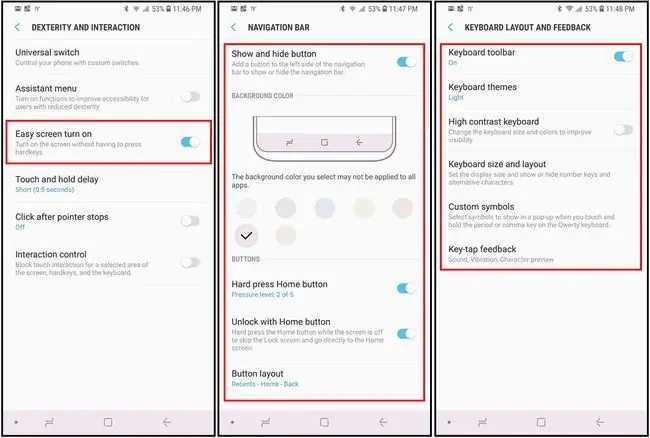
Samsung Galaxy Note 9-ийн тусламжтайгаар та өөрийн хэрэгцээнд нийцүүлэн олон функцийг өөрчлөх боломжтой:
Утасны түгжээг долгионоор тайлна уу: Идэвхжүүлсэн үед гараараа даллаж утасныхаа түгжээг тайлах боломжтой. Энэ функцийг идэвхжүүлэхийн тулд Тохиргоо > Хандалт > Учрах чадвар ба харилцан үйлчлэл руу очоод -г асаана уу. Хялбар дэлгэц асаалттай Хялбар дэлгэц асаалттай- г сонгоод утасныхаа түгжээг тайлахын тулд гараараа хэрхэн даллах тухай үзүүлэнг үзнэ үү.
Навигацын мөрийг тохируулах: Нүүр товчоо идэвхжүүлэхийн тулд хэт чанга дарах хэрэгтэй юм шиг санагдаж байна уу? Эсвэл дэлгэцийн доод хэсэгт байрлах навигацийн товчлуурууд танд таалагдахгүй байна уу? Асуудалгүй. Тохиргоо > Дэлгэц > Навигацийн мөр руу очижтовчлуурыг асаах боломжтой цэс рүү очно уу. Харуулж, нуух товчлуур, навигацийн самбарын өнгийг өөрчлөх, Нүүр товчийг дарах үед даралтын мэдрэмжийг тохируулах, Нүүр товчийг ашиглан утасныхаа түгжээг тайлах, навигацийн самбарын байршлыг өөрчлөх боломжтой.
Гараа нэг гараар (эсвэл бүдүүн хуруутай) ашиглахад тохируулна уу: Хэрэв Samsung гарны зохион байгуулалт эсвэл дизайн эвгүй байвал та гарынхаа харагдах байдлыг хянах боломжтой. мөн энэ нь хэрхэн ажилладаг. Үүнийг хийхийн тулд:
- Текст бичих шаардлагатай апп дотроос гарт хандана уу.
- Гарыг харуулах үед Тохиргоо арааны дүрсийг сонгоно уу. Samsung гарын сонголтын цэс нээгдэнэ.
- Тэндээс Гарын байршил ба санал хүсэлт дээр товшоод Гарын хэрэгслийн самбарыг асаах эсвэл унтраахын тулд Гарыг өөрчлөх загвар, эсвэл Гарын хэмжээ болон байршлыг өөрчлөх.
Харуулж нуух товчлуур нь навигацийн самбарын зүүн буланд жижиг хар цэг хэлбэрээр харагдана. Навигацийн самбарыг нуухын тулд үүнийг хоёр удаа товшино уу. Навигацын самбарыг буцааж авахын тулд утасны доод хэсгээс дээш шударсны дараа Харуулж, нуух товчийг дахин 2 удаа товшоод навигацийн мөрийг байрандаа буцааж түгжинэ.
Хэрэв гарыг нэг гараараа ашиглахад хэцүү бол нээлттэй гар дотроос баруун буланд байгаа доош чиглэсэн сумыг товшоод Нэг гарт гар-г сонгоно уу. Гар нь багасч, нэг тал руу гулсдаг бөгөөд энэ нь дангаараа ажиллахад хялбар юм. Та гарны аль талдаа байгаа сумыг дарж өөрчлөх боломжтой.
Galaxy Note 9-тэй текстийг өөрөөр зохицуулаарай
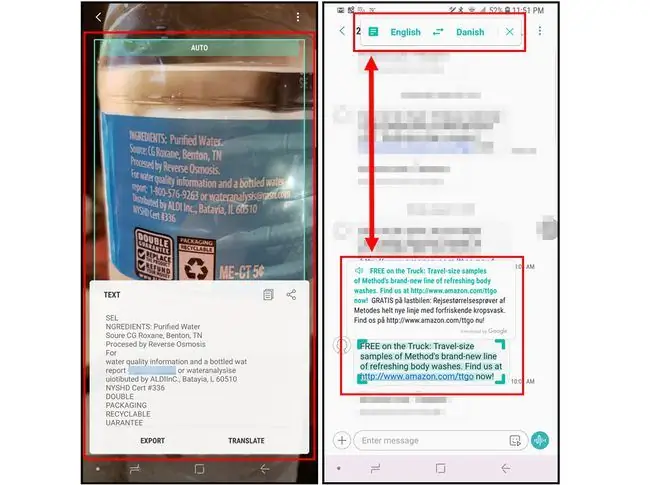
Та шошгон дээр эсвэл номон дээрх бичвэрүүдийг хавчихыг хүсч байсан уу? Эсвэл та мессеж, имэйлээ текстээс ярих сонголтыг хүсч байна уу? Хэрэв та үүнийг хэрхэн хийхийг мэддэг бол Galaxy Note 9-тэй эдгээр зүйлсийг хийж болно:
Bixby Vision-г ажиллуулах: Та Samsung-ийн дуут туслах Bixby-ийн шүтэн бишрэгч биш ч гэсэн Bixby Vision-г камертайгаа OCR (оптик) болгон ашиглаж болно. тэмдэгт таних) хэрэгсэл. Зүгээр л камер дээрээ Bixby Vision-г идэвхжүүлж, Текст сонголтыг сонгоод, дурын текст рүү камераа чиглүүлж, зураг дарна уу. Bixby нь текстийг авч, хөрвүүлдэг бөгөөд өөр хэл дээрх үгсийг орчуулдаг. Дараа нь та текстийг хуулж буулгах эсвэл бусад програмуудтай хуваалцах боломжтой.
Текст уншихын тулд S Pen Translate функцийг ашиглана уу: Note 9 S Pen Translate функцийг ашиглах нь ашигтай функц юм. Та үүнийг илүү сайн болгохын тулд текстийн блокуудыг орчуулах боломжтой. Нэг үгийн орчуулгыг хэллэг эсвэл текстийн блок болгон өөрчлөхийн тулд:
- Чанга уншихыг хүссэн мессеж эсвэл баримт бичгээ нээнэ үү.
- S Pen-аа төхөөрөмжөөс салгана уу.
- Агаарын командын сонголтуудаас Орчуулах-г сонгоно уу.
- Орчуулгын цонх гарч ирэхэд текстээ орчуулахыг хүсэж буй хэлээ сонго (тиймээ, та хоёр сонголтын хувьд англи хэлийг сонгож болно), дараа нь T дээр товшино уу. Орчуулгын цонхны зүүн буланд байгаа дүрс тэмдэг.
- Тэмдэглэл нь баримт бичиг шиг өөрчлөгдөх ёстой. Та одоо текстийн блокуудыг тодруулж, орчуулах боломжтой.
- Сонгосон текстийг чанга уншихыг сонсохын тулд орчуулгын талбар дахь спикер дүрс дээр товшино уу.
Note 9 дэлгэцийг тохируулах
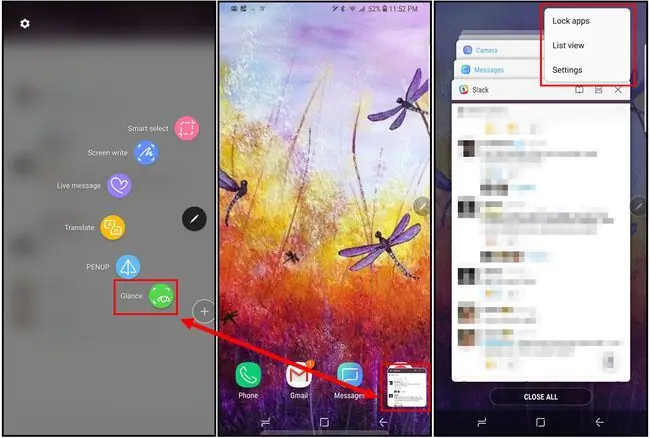
Тэмдэглэлийн өмнөх хувилбаруудын функцууд боломжтой хэвээр байгаа тул Edge Panel болон Always On Display зэрэг зүйлсийг өөрчлөхөд хялбар байх ёстой. Гэхдээ та дэлгэцийг илүү хэрэглэгчдэд ээлтэй болгохын тулд Galaxy Note 9-д зарим өөрчлөлт хийж болно:
Өөр цонхон дээрх үйлдлийг хянахын тулд Glance-г ашиглана уу: Samsung App Pairs нь хоёр апп-тай зэрэг ажиллах гайхалтай арга боловч хоёр програмтай ажиллах шаардлагагүй бол яах вэ програмууд болон зөвхөн нэгийг нь хянахыг хүсч байна уу? Glance нь Samsung-ийн зураг доторх зурагтай дүйцэхүйц бөгөөд дэлгэцийнхээ доод буланд байрлах жижиг цонх руу програмаа буулгах боломжийг олгодог. Идэвхжүүлсний дараа та жижиг цонхыг дэлгэцийн аль ч байршилд шилжүүлэх боломжтой; Үзэгнийхээ үзүүрийг апп дээр аваачиж, програмын хэмжээг бүтэн дэлгэц болгон нэмэгдүүлээрэй. Glance дээр програмыг идэвхжүүлэхийн тулд:
- Апп-ыг нээгээд S Pen-ээ аваад, Air Command цэснээс Glance-г сонгоно уу. Аппликешн нь нэн даруй өнгөц зургийн хэмжээ болж буурдаг.
- Апп-ыг хянаж дууссаны дараа дэлгэцийн дээд хэсэгт чирж хаах хэрэгтэй.
Сүүлийн апп-уудын харуулах хэлбэрийг өөрчлөх: Хэрэв та маш олон програм ашигладаг бол сүүлийн үеийн апп-уудаа үзэхэд стандарт програмын хавтангууд асар их байх болно. Гэхдээ та эдгээр сүүлийн үеийн програмуудыг харуулах арга замыг өөрчилж болно. Сүүлийн үеийн програмуудын дэлгэц дотроос (доод навигацийн цэсний Сүүлийн програмууд товчийг товшоод), дараа нь дээд хэсэгт байрлах гурван цэг дүрсийг товшино уу. дэлгэцийн баруун булан. Дараа нь өнгөц зургийг жагсаалтын зүйл рүү хөрвүүлэхийн тулд Жагсаалт харах-г сонгоно уу.
Сүүлийн хэрэглүүр харах хэсэгт дэлгэц хуваах горимд нээхийн тулд програм дээрх Олон цонх товчийг (нэг нэгнийхээ дээр давхарласан хоёр дөрвөлжин хэлбэрээр дүрсэлсэн) товшино уу. Түр зуурын хос апп үүсгэхийн тулд саяхны өөр апп дээр товшино уу.
Samsung Galaxy Note 9-ийн аюулгүй байдлын онцлогуудыг ашиглах
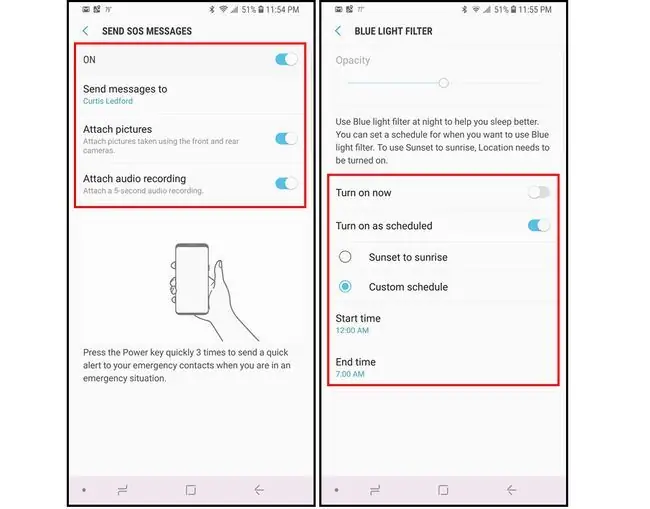
Samsung Note 9-д аюулгүй байдлын зарим функцийг нэгтгэсэн нь гайхах зүйл биш юм. Таны анхаарах ёстой аюулгүй байдлын хоёр онцлог бол SOS дохиолол болон цэнхэр гэрлийн шүүлтүүр юм:
Утсаа асаахгүйгээр SOS мессеж илгээх: Тохиргоо > Дэвшилтэт тохиргоо руу очно уу. > Аюулгүй байдлын энэ функцийг идэвхжүүлэхийн тулд SOS мессеж илгээх. Идэвхжүүлсэн үед та Power товчийг гурван удаа хурдан дарснаар камераар авсан зураг эсвэл 5 секундын аудио мессежийг яаралтай тусламжийн үед холбогдох хүмүүст илгээхийн тулд зураг хавсаргах, аудио бичлэг хавсаргах боломжтой.. Хэрэв та ихэвчлэн ганцаараа байдаг бол энэ нь таны ашиглахыг хүсэхгүй байгаа аюулгүй байдлын нэг онцлог юм.
Цэнхэр гэрлийн шүүлтүүрээр нүдээ хамгаалаарай: Хөдөлгөөнт төхөөрөмжөөс ялгардаг цэнхэр гэрэл таны нүдийг гэмтээж болно. Энэхүү хортой гэрлээс нүдээ хамгаалахын тулд Тохиргоо > Дэлгэц руу орж цэнхэр гэрлийн шүүлтүүрийг асааж асаана уу эсвэл унтраах Идэвхжүүлсний дараа Цэнхэр гэрлийн шүүлтүүр- г товшоод шүүлтүүрийн тунгалаг байдлыг тохируулж, цэнхэр гэрлийн шүүлтүүрийг идэвхжүүлэх хуваарийг нээх боломжтой. тодорхой цагт (жишээлбэл, оройн цагаар унтахынхаа өмнөхөн).






